최근 안드로이드에서 아이폰으로 전환했는데 정말 아쉬운 기능이 하나 있는데 바로 클립보드 관리입니다. 저는 안드로이드 폰에서는 클립보드 관리 기능이 있는 구글 키보드를 사용하곤 했습니다. 이를 통해 이전에 복사한 텍스트와 이미지에 액세스하고 필요한 곳에 간단히 복사하여 붙여넣을 수 있었습니다.
아이폰으로 전환한 후 해당 기능을 다시 얻고 싶어서 바로 구글 키보드를 설치했는데, iOS에서는 지원되지 않는다는 사실에 실망했습니다. 몇 가지 조사 끝에 iPhone에서 클립보드 콘텐츠를 관리할 수 있는 훌륭한 타사 앱이 있다는 사실을 발견했습니다. 이 가이드에서는 iPhone의 최고의 클립보드 관리 도구 10가지를 소개하겠습니다.
아이폰용 최고의 클립보드 관리 앱을 선택하는 방법
- 붙여넣기: 종합적으로 가장 좋은 선택, 다양한 콘텐츠 유형 지원, 다른 모든 Apple 장치에서 콘텐츠를 동기화하고 최고의 사용자 인터페이스를 제공합니다.
- Clipboard++ : 간단하고 사용하기 쉬운 iPhone용 클립보드 관리 앱
- SnipNotes 노트북 및 클립보드: iOS용 노트북 및 클립보드 정리 앱
- 모든 버퍼: 다양한 콘텐츠 유형을 지원하는 간단하고 사용하기 쉬운 클립보드 관리자입니다.
- Clipbetter: 간단한 클립보드 관리 도구입니다.
- Tariq Almazyad의 클립보드: PIP 모드 및 키보드 액세스 기능을 갖춘 간단한 클립보드 관리자 도구
- PastePal 클립보드 관리자: 클립보드 관리자 붙여넣기에 대한 강력하고 최고의 대안입니다.
1. 붙여넣기
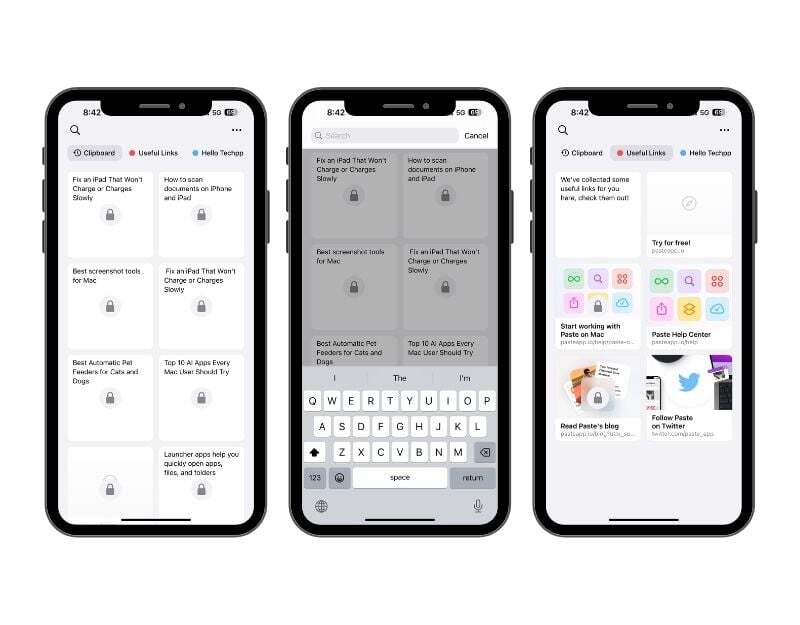
1: 앱 홈 화면 붙여넣기 | 2. 검색 기능 | 3. 유용한 링크 폴더(기본값)
붙여넣기는 많은 사용자, 특히 Mac 및 iOS 장치를 사용하는 사용자에게 첫 번째 선택입니다. 이 앱은 크로스 플랫폼 지원을 제공하며 iCloud를 통해 아이폰, 아이패드 및 Mac 간에 클립보드 콘텐츠를 동기화할 수 있습니다. Paste는 다양한 콘텐츠 유형과 검색 기능을 지원하고, 복사된 콘텐츠를 효율적으로 정리하며, 간단한 사용자 인터페이스를 제공하며, 무료와 유료 버전으로 제공됩니다.
붙여넣기는 클립보드에서 복사하고 구성하기 위한 다양한 콘텐츠 유형을 지원합니다. 텍스트, 이미지, 파일을 지원합니다. 모든 Apple 장치, 특히 Apple 생태계 내에서 클립보드 콘텐츠를 자동으로 동기화합니다. 예를 들어 Mac에서 복사한 콘텐츠는 iPhone과 자동으로 동기화됩니다. Mac에서 복사한 텍스트를 아이폰에 붙여넣을 수 있습니다. 경험은 매우 매끄러워서 Apple의 매끄러운 연결 수준과 일치합니다.
붙여넣기에서는 클립보드의 내용을 쉽게 정리하고 접근할 수 있습니다. 복사한 콘텐츠를 폴더, 태그, 카테고리로 분류할 수 있습니다. 붙여넣기에는 검색 기능도 있습니다. 클립보드 기록을 검색하여 이전에 복사한 항목을 쉽게 찾을 수 있습니다. iOS 키보드와 Siri 버튼을 사용하여 클립보드의 내용에 쉽게 접근할 수 있으며, 요일 위젯 등 다른 앱에도 쉽게 통합할 수 있습니다. 원하는 위치에 콘텐츠를 빠르게 복사하여 붙여넣을 수 있습니다. 한 번에 여러 항목을 복사하는 등 일괄 작업을 수행할 수도 있습니다. 또한 콘텐츠 유형을 포함하거나 제외하는 기능과 같은 다양한 사용자 정의 옵션도 제공합니다.
사용자 인터페이스는 앱의 가장 큰 특징 중 하나입니다. 이는 다른 Apple 요소와 일치하며 초보자와 고급 사용자 모두에게 간단하고 사용하기 쉽습니다. 이 앱은 $0.99의 인앱 구매로 광고를 제거할 수 있는 무료 버전을 제공합니다. 월 $1.99 또는 연간 $14.99의 고급 기능 구독 모델도 있습니다. 또한 macOS 버전의 Paste도 포함하는 Setapp 구독이 있는 경우 iPad에서 업그레이드하여 iOS용 Paste를 무료로 얻을 수 있는 옵션도 있습니다.
2. 클립보드++

1. 홈 화면 | 2. 새 클립보드 콘텐츠 추가 | 3. 내용을 클립보드에 복사 및 삭제 기능
Clipboard++ 는 간단하고 사용하기 쉬운 아이폰용 클립보드 관리 앱입니다. 다양한 콘텐츠 유형을 지원합니다. 간단하고 사용하기 쉬운 인터페이스와 드래그 앤 드롭 기능을 제공하여 클립보드의 내용을 정리합니다. Clipboard++ 앱은 복사된 콘텐츠에 포함된 전화번호와 이메일 주소를 자동으로 인식하고, 클립보드 콘텐츠를 탭하면 자동으로 기능을 할당합니다.
이 앱은 iPhone의 클립보드에 복사된 모든 콘텐츠를 추적합니다. 전화번호, 이메일 주소, 링크 등의 텍스트 콘텐츠와 웹사이트나 앱에서 복사한 텍스트 등 기타 텍스트 기반 항목만 지원합니다. 기본 동기화는 지원하지 않지만 Apple 연속성 기능을 사용하여 서로 다른 장치 간에 텍스트를 복사하고 붙여넣는 기능을 제공합니다 그러나 대부분의 경우 예상대로 작동하지 않습니다.
복사된 모든 콘텐츠는 앱 홈 화면에서 확인할 수 있습니다. 앱의 콘텐츠를 표시하거나 폴더로 그룹화할 수 있는 방법은 없습니다. 콘텐츠를 드래그 앤 드롭할 수 있습니다. 클립보드에 복사된 콘텐츠는 자동으로 앱에 추가됩니다. 앱에서만 콘텐츠에 액세스하고 복사할 수 있습니다. 키보드 통합이나 타사 앱과의 통합은 지원되지 않습니다. 특히 WhatsApp과 같은 앱에 콘텐츠를 빠르게 붙여넣으려는 경우에는 시간이 많이 걸릴 수 있습니다. 제가 정말 좋아하는 기능 중 하나는 자동으로 텍스트를 인식하고 기능을 추가한다는 것입니다. 예를 들어, 전화와 이메일 주소를 자동으로 기억하고 자동으로 작업을 할당합니다.
사용자 인터페이스는 간단하고 명확합니다. 시각적으로 매력적이지는 않지만 일반 사용자에게 미니멀하고 간단한 모양을 원한다면 최선의 선택이 될 수 있습니다. 이 앱은 무료로 사용할 수 있으며 프로 버전은 없습니다. App Store에서 앱을 다운로드할 수 있습니다.
하이라이트:
3. SnipNotes 노트북 및 클립보드
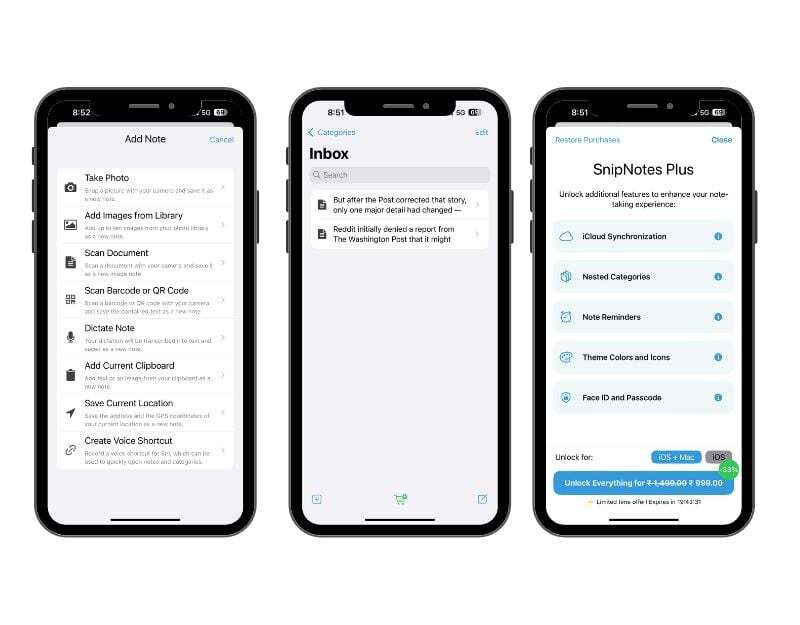
1. 콘텐츠 유형 | 2. 홈 화면에서 모든 콘텐츠를 찾을 수 있습니다 | 3. 앱의 프리미엄 혜택
SnipNotes 는 iOS용 노트북 및 클립보드 정리 앱입니다. iOS의 Notes 앱을 대체할 수 있는 다용도 클립보드라고 할 수 있습니다 이 앱을 사용하면 텍스트, 이미지, 메모 등의 콘텐츠를 클립보드에 저장할 수 있습니다. 앱에서 모든 콘텐츠를 보고 관리할 수 있습니다. 이 앱은 또한 크로스 플랫폼 기능과 iPhone, Mac, iPad 등과 같은 다양한 Apple 장치에서 메모를 동기화하는 기능을 지원합니다.
앱은 클립보드의 내용을 자동으로 저장하지 않습니다. 앱을 수동으로 실행하고 클립보드 콘텐츠를 앱에 붙여넣어야 합니다. 이는 콘텐츠를 유지하고 자동으로 관리하려는 사람들에게 추가 단계가 될 수 있습니다. 그러나 붙여넣을 내용을 더 효과적으로 제어할 수 있고 클립보드의 내용을 변경할 수 있는 기능 등의 장점도 있습니다. 텍스트 메모 외에도 갤러리와 파일에서 사진을 빠르게 찍어 가져오고, 음성 메모를 추가하는 등의 작업을 수행할 수 있습니다.
앱의 홈 화면에서 저장된 콘텐츠에 액세스할 수 있습니다. 이 앱에는 메모와 클립보드 콘텐츠에 쉽게 액세스할 수 있는 알림 센터 위젯도 포함되어 있습니다. 또한 클립보드의 내용을 정리하기 위한 구성 가능한 작업도 지원합니다. 이 앱은 또한 모든 Apple 장치와의 동기화 등을 지원합니다.
Snipnotes는 Apple Watch에서도 사용할 수 있으며 음성 제어 등을 통해 새 메모를 만들고 볼 수 있습니다. 또한 이 앱은 iCloud 동기화, 중첩된 카테고리, 메모 알림, 테마 지원, 저장된 콘텐츠를 비밀번호와 얼굴로 잠그는 기능과 같은 고급 기능을 제공하는 프리미엄 구독도 제공합니다. App Store에서 무료로 앱을 다운로드할 수 있습니다.
4. 애니버퍼

1. 홈 화면 | 2. 앱에 콘텐츠 추가 | 3. 앱에 스케치 내용을 추가하는 기능 - 그리기 화면
AnyBuffer 는 클립보드의 모든 콘텐츠를 한 곳에 저장하고 관리할 수 있는 또 다른 인기 앱입니다. SnipNotes와 마찬가지로 이 앱을 사용하면 클립보드의 내용을 붙여넣고 한 곳에서 관리할 수 있습니다. 앱을 사용하면 클립보드 내용을 보관하고, 빠르게 사진을 찍고, 교정쇄, 링크, 메모 등에서 이미지를 가져오고 저장할 수 있습니다.
앱에서 콘텐츠를 수동으로 저장해야 합니다. 이 앱은 메모, 링크 등과 같은 텍스트 기반 콘텐츠를 지원합니다. 또한 앱을 사용하여 빠르게 사진을 찍고 갤러리에서 가져올 수도 있습니다. 또한 문서를 저장하고 문서에 대한 링크를 만들어 다른 사람과 공유할 수도 있습니다. 앱을 사용하면 클립보드 콘텐츠를 앱에 직접 붙여넣을 수 있습니다. 홈 화면에서 모든 콘텐츠를 확인할 수 있습니다.
컨텐츠를 폴더로 정리하고, 태그를 추가하고, 다양한 색상과 글꼴로 사용자 정의할 수 있습니다. 이 앱은 iCloud를 통해 모든 Apple 기기의 데이터를 자동으로 동기화합니다. 앱에서 생성한 나이트를 빠르게 찾을 수 있는 검색 기능도 있습니다.
이 앱은 명확하고 간결한 사용자 인터페이스를 제공합니다. 최근에는 사용자 인터페이스가 재설계되어 이제 iOS 디자인 미학과 더욱 잘 어울립니다. AnyBuffer는 iPad의 Siri 단축키와 다중 창 환경도 지원합니다. 이 앱은 무료로 제공되며 앱에 추가 혜택을 제공하는 프리미엄 버전도 있습니다. App Store에서 다운로드할 수 있습니다.
5. 더 나은 복사
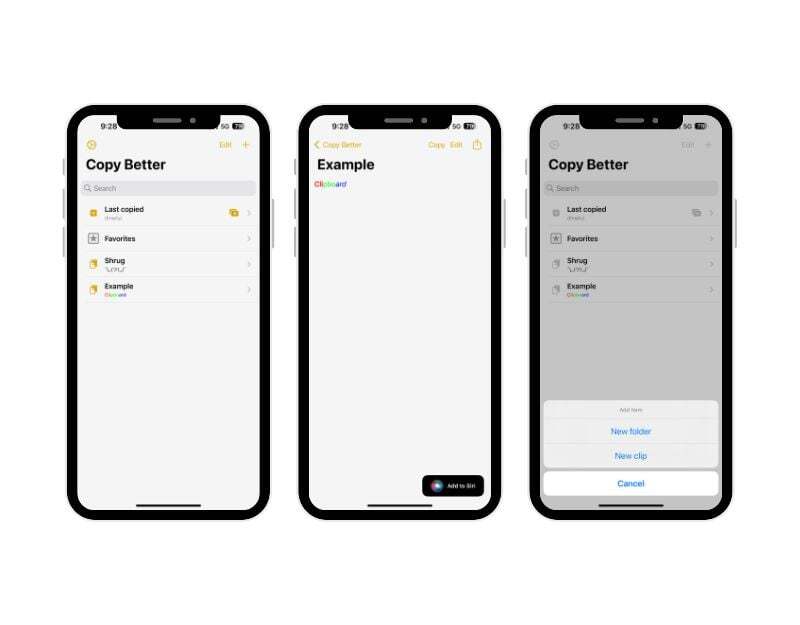
1. 홈 화면 | 2. 클립보드 내용 | 3. 폴더를 만들고 즐겨찾기에 추가하세요
Copy Better 는 간단한 클립보드 콘텐츠 관리 앱입니다. 이 앱은 복사하여 붙여넣는 데 필요한 모든 항목을 한 곳에 보관합니다. 클립보드 콘텐츠는 쉽게 액세스할 수 있으며 다양한 태그, 폴더 등을 통해 효율적으로 구성됩니다. 클립보드는 가장 최근에 복사한 텍스트를 자동으로 클립보드에 복사하여 앱에 붙여넣습니다. Copy Better는 복사 및 붙여넣기를 위해 서식이 지정된 텍스트와 이미지를 지원합니다.
이 앱은 iPhone에서만 사용할 수 있으며 기본 클립보드 동기화 옵션이 없습니다. 그러나 Apple 연속성 기능과 함께 작동하여 Mac 및 iPad와 같은 다른 Apple 장치에서 복사한 클립보드 콘텐츠를 앱에 붙여넣을 수 있습니다. 텍스트를 여러 폴더로 구성하고 개별 독자에게 태그를 추가할 수 있습니다.
클립보드에서 복사된 개별 콘텐츠의 이름을 지정할 수도 있으며, 이는 데이터에 액세스할 때 도움이 될 수 있습니다. 마지막으로 복사한 텍스트를 앱에 수동으로 입력하거나, 앱을 열 때 이전에 복사한 콘텐츠를 자동으로 기록하도록 앱에 요청할 수 있어 매우 유용합니다. 즐겨찾기에 목록을 추가한 후 텍스트를 기억해 달라고 직접 요청할 수 있습니다.
앱에서 클립보드의 내용에 액세스할 수 있습니다. 앱에는 키보드로 콘텐츠에 액세스할 수 있다고 나와 있지만 내 기기에서는 해당 콘텐츠를 찾을 수 없습니다. 앱을 수동으로 열고 텍스트를 복사할 수 있습니다. 음성 지원 Siri를 통해 "마지막으로 복사한 텍스트 가져오기"라는 명령을 사용하여 콘텐츠에 액세스할 수도 있습니다.
앱은 무료로 사용할 수 있습니다. 앱에서 콘텐츠를 쉽게 관리할 수 있습니다. 사용자 인터페이스는 간단합니다. 언뜻 보면 이 앱은 텍스트와 색상이 동일하여 iPhone의 Notes 앱과 매우 유사해 보였습니다. App Store에서 무료로 사용할 수 있습니다.
6. Tariq Almazyad의 클립보드

1. 홈 화면 | 2. 클립보드 내용 추가 | 3. PIP 모드
클립보드 는 간단하며 iOS를 위한 최고의 클립보드 관리 도구 중 하나입니다. 앱은 클립보드의 내용을 자동으로 저장하고 앱과 키보드 모두에서 빠르게 액세스할 수 있도록 해줍니다. 텍스트를 복사하여 다른 앱에 붙여넣을 수 있습니다. PIP 모드(Picture-in-Picture 모드)도 있습니다. 앱은 무료로 사용할 수 있습니다.
이 글을 쓰는 시점에서 앱은 텍스트 콘텐츠만 지원합니다. 다른 앱이나 웹사이트에서 복사한 텍스트는 자동으로 클립보드 앱에 저장됩니다. 복사한 내용을 즐겨찾기에 추가하고, 텍스트를 편집하고, 리더에 추가 내용을 추가할 수 있습니다. 폴더를 생성하고 콘텐츠에 태그를 추가하는 옵션은 없습니다. 텍스트를 수동으로 추가하고 앱에 저장할 수도 있습니다.
앱과 키보드를 통해 클립보드의 내용에 액세스할 수 있습니다. 붙여넣기 앱과 마찬가지로 앱을 설치하고 처음 설정하면 키보드 오른쪽 하단에 지구본 아이콘이 표시됩니다. 탭하면 키보드 간에 전환할 수 있습니다. 키보드 콘텐츠에 액세스하려면 지구본 아이콘을 탭하여 앱 간에 전환할 수 있습니다. 여기에서 앱의 모든 클립보드 내용을 볼 수 있습니다. "복사"를 클릭하거나 텍스트를 탭하여 다른 앱에 붙여넣을 수 있습니다.
이 앱에는 아이폰에서 이전에 복사한 텍스트를 볼 수 있는 기록 탭도 있습니다. 앱은 기본 동기화 기능을 지원하지 않지만 Apple의 연속성 기능과 함께 작동합니다. 콘텐츠를 다시 정렬하고 콘텐츠 표시 방법을 사용자 정의할 수 있습니다.
무료로 사용할 수 있습니다. Paste 다음으로 좋은 앱이지만, 많은 사용자들이 앱에 대한 문제를 보고했습니다. 일부 사용자들은 일정 시간이 지나면 클립보드 내용을 찾을 수 없다고 지적하고, 일부 사용자들은 앱이 해당 영역을 복사하여 표시할 수 없다는 점을 지적했는데, 저도 가끔 이런 일이 일어났습니다.
이러한 문제 외에도 앱에 관한 모든 것이 훌륭합니다. 또한 간단하고 사용하기 쉽습니다. 처음에는 일부 사람들에게 혼란스러울 수 있지만 처음 앱을 설정하고 나면 꽤 간단합니다. 해당 앱은 Apple App Store에서 무료로 다운로드할 수 있습니다. 클립보드의 내용은 안전하며 제3자와 공유되지 않습니다. 원하는 경우 언제든지 콘텐츠를 삭제할 수도 있습니다.
7. PastePal - 클립보드 관리자

1. 앱의 홈 화면 | 2. 컬렉션 | 3. 프리미엄 기능
PastePal은 Paste의 최고의 대안입니다. 복사한 항목을 컬렉션, 위젯, 키보드 확장, 공유 및 작업 확장, Siri 단축키 등에 저장할 수 있습니다. 클립보드의 내용은 키보드, 위젯, Siri 단축키를 통해 쉽게 접근할 수 있습니다. 이 앱의 유일한 문제점은 앱을 최대한 활용하려면 설정을 수동으로 활성화해야 한다는 것입니다.
PastePal은 텍스트, 이미지, 비디오, 문서를 포함한 모든 콘텐츠 유형을 지원합니다. 콘텐츠를 앱에 수동으로 저장하거나 콘텐츠 자동 복사를 활성화하여 콘텐츠를 클립보드에 자동으로 복사하고 앱에 저장할 수 있습니다. 기본적으로 앱은 텍스트 및 기타 유형의 콘텐츠를 저장하기 위한 다양한 컬렉션을 제공합니다. 여기에는 텍스트, 색상, 링크, 이미지, 사진, 휴지통 등이 포함됩니다. 컬렉션을 수동으로 추가할 수도 있습니다. 폴더와 태그에 텍스트를 추가하는 옵션은 없습니다. 무료 버전의 앱에서는 텍스트 저장소의 복사된 내용을 편집할 수 없습니다.
복사된 콘텐츠는 앱을 통해서나 키보드를 통해서도 접근할 수 있습니다. 놀랍게도 텍스트 자동 복사와 키보드를 통한 콘텐츠 액세스는 기본적으로 활성화됩니다. 앱을 설치한 후 이러한 기능을 수동으로 편집하고 활성화해야 합니다. 붙여넣기와 마찬가지로 키보드 스위치 아이콘(지구본 아이콘은 키보드 왼쪽 하단에 있음)을 탭하여 클립보드 콘텐츠에 액세스할 수 있습니다. Pastepal은 위젯도 지원합니다. 홈 화면에 장치를 추가하고 클립보드의 내용에 액세스할 수 있습니다.
앱은 무료로 사용할 수 있습니다. 클라우드 동기화, 무제한 복사 및 붙여넣기 및 기타 몇 가지 이점을 제공하는 프리미엄 버전도 있습니다. PastePal은 Mac, iPhone 및 iPad에서 사용할 수 있으며 iCloud를 통해 실시간으로 이러한 플랫폼과 데이터를 동기화할 수 있습니다. App Store에서 앱을 다운로드할 수 있습니다.
키보드 액세스 및 자동 복사를 활성화하려면 기기에서 앱을 열고 설정으로 이동하세요. 화면 오른쪽 상단에 있는 톱니바퀴 아이콘을 클릭할 수 있습니다. 확장 탭에서 키보드를 찾아서 누릅니다. 아래로 스크롤하여 "설정으로 이동" 아이콘을 클릭합니다. "키보드" 옵션을 탭하고 "붙여넣기"를 활성화한 다음 "전체 액세스 허용"을 클릭합니다. 이제 키보드를 열고 지구본 아이콘을 클릭한 다음 설정 탭을 클릭하고 클립보드로 모니터링 옵션을 활성화하세요.

기타 주목할만한 언급
클립보드 – 키보드 붙여넣기 : 클립보드 – 키보드 붙여넣기 앱을 사용하면 iPhone, iPad 및 Mac에서 클립보드의 내용을 관리할 수 있습니다. 한 기기에서 복사한 모든 내용은 iCloud를 통해 다른 기기에서도 액세스할 수 있습니다. 앱은 이 앱의 이미지와 파일 복사도 지원합니다. 해당 앱은 무료이며 Apple App Store에서 다운로드할 수 있습니다.
클립보드 키보드 관리자 : Paste Manager Pro라고도 알려진 iOS용 클립보드 키보드 관리자 앱은 클립보드를 효율적으로 관리하고 기록을 유지하며 메모에 빠르게 액세스할 수 있도록 설계되었습니다. 또한 사용자 정의 키보드를 사용하여 모든 앱에 콘텐츠를 붙여 넣을 수도 있습니다. 또한 iPhone에는 앱 등에 텍스트를 붙여넣을 수 있는 직접 옵션을 제공하는 복사 및 붙여넣기 기능이 있습니다. 해당 앱은 무료이며 App Store에서 다운로드할 수 있습니다.
최고의 클립보드 앱을 선택하는 방법
- 지원되는 콘텐츠 유형: 텍스트, 이미지, 링크, 파일 등 다양한 콘텐츠를 지원하는 앱을 선택하세요.
- 동기화 기능: 특히 Apple 생태계 내에서 여러 장치에 걸쳐 복사된 콘텐츠를 동기화하는 기능입니다.
- 검색 기능: 검색 기능을 사용하면 복사된 콘텐츠를 빠르게 찾을 수 있습니다. 이전에 복사한 항목에 대한 클립보드 기록을 검색하는 검색 기능을 지원하는 앱을 찾으세요.
- 정리 도구: 콘텐츠를 복사할 때 적절하게 정리하는 것이 중요합니다. 시간이 지남에 따라 콘텐츠의 양이 너무 많아 혼란스러워질 수 있습니다. 복사한 콘텐츠를 폴더, 태그 또는 카테고리로 구성할 수 있는 기능을 앱에서 사용하는 것이 도움이 됩니다. 이를 통해 필요한 콘텐츠에 빠르게 액세스할 수 있습니다.
- 접근성 : 얼마나 쉽고 빠르게 클립보드 콘텐츠에 액세스하고 다른 앱 및 시스템(예: Siri, Today 위젯)과의 통합을 포함하여 클립보드 관리자를 사용할 수 있는지 주의하세요.
- 사용자 정의 가능한 작업: 사용자 정의 옵션을 사용하면 클립보드 콘텐츠를 쉽게 관리하고 다양한 테마와 글꼴을 사용하여 개인화된 모양을 만들 수 있습니다.
- 보안 및 개인 정보 보호: 보안은 고려해야 할 가장 중요한 요소입니다. 우리는 이메일, 비밀번호 및 기타 민감한 콘텐츠를 복사하는 경향이 있습니다. 특히 개인 콘텐츠나 민감한 복사 콘텐츠의 경우 민감한 데이터와 사용자 개인정보를 보호하기 위해 앱에 다양한 보안 조치가 마련되어 있는지 확인하세요.
- 가격: 대부분의 클립보드 관리자는 무료이지만 일부는 프리미엄 구독을 제공합니다. 인앱 구매 및 구독을 포함한 앱 비용을 확인하세요.
클립보드 콘텐츠 가져오기
클립보드 콘텐츠 관리자를 사용하면 클립보드의 콘텐츠를 쉽게 추적하고 액세스할 수 있습니다. 이러한 앱의 도움으로 iPhone의 클립보드 내용을 쉽게 관리할 수 있습니다. 이러한 앱을 설치하지 않으려면 Apple Notes 앱을 사용하여 콘텐츠를 관리할 수도 있습니다. 클립보드 관리 앱과 마찬가지로 콘텐츠를 Apple Notes에 붙여넣고 쉽게 접근할 수 있습니다. 이것이 도움이 되기를 바랍니다. 제안 사항이 있으면 댓글로 공유해 주세요.
아이폰용 최고의 클립보드 관리자 앱에 대한 FAQ
1. 이 클립보드 관리자 앱은 iPhone에서 쉽게 사용하고 설정할 수 있습니까?
예, 이 문서에 나열된 대부분의 앱은 설정 및 사용이 쉽습니다. 그러나 콘텐츠에 액세스하기 위해 키보드가 필요한 클립보드 앱을 설정하는 경우 약간 까다로울 수 있습니다. 클립보드 콘텐츠를 보려면 앱을 실행하고, 추가 키보드를 추가하고, 키보드에 대한 전체 액세스를 허용해야 합니다. 대부분의 앱은 이를 설정하는 방법에 대한 기본 지침을 제공합니다. 다음 단계에 따라 간단히 설정할 수 있습니다. 어려운 점이 있으시면 아래에 댓글을 남겨주시면 도와드리겠습니다.
2. 클립보드 관리자 앱을 iPhone의 다른 애플리케이션과 통합할 수 있나요?
예, 이러한 클립보드 관리자 앱을 iPhone의 다른 응용 프로그램과 통합할 수 있습니다. 앱이나 키보드를 통해 클립보드의 내용에 쉽게 접근할 수 있습니다. 일부 앱은 다른 앱 위에 작은 개요 창을 표시하여 클립보드 콘텐츠에 빠르게 액세스할 수 있는 PIP 모드도 제공합니다.
3. 이 클립보드 관리자 앱은 플랫폼 간 동기화를 제공합니까?
아니요. 이 목록에 있는 앱 중 일부만이 기본 크로스 플랫폼 동기화 지원을 제공합니다. 그러나 기본 지원 여부에 관계없이 이러한 앱에 자동으로 텍스트를 복사하여 붙여넣을 수 있는 Apple 연속성 기능의 이점을 누릴 수 있습니다.
4. 이 앱은 이미지 및 기타 텍스트가 아닌 클립보드 항목을 지원합니까?
예, Paste 및 Any Buffer와 같은 앱은 이미지 및 기타 텍스트가 아닌 클립보드 항목을 지원합니다. 일부 앱은 카메라로 사진 촬영, 문서 추가, 그림 추가 등도 지원합니다.
5. 이 앱을 사용하여 클립보드 항목을 카테고리나 폴더로 정리할 수 있나요?
예, 클립보드 항목을 범주로 구성하고 태그를 지정하고 내용을 폴더에 저장할 수 있습니다.
*참조한 원본 글: https://techpp.com/2023/11/26/best-clipboard-management-apps-for-iphone/
파일 앱을 사용하여 아이폰 및 아이패드에서 이미지를 빠르게 변환하는 방법
Files는 아이폰 및 아이패드에서 오랫동안 사용할 수 있었던 앱입니다. Apple이 새로운 소프트웨어 업데이트로 앱에 기능을 추가하는 동안 속도는 항상 느렸고 앱은 몇 가지 유용한 기능에서 뒤처
icandothat.tistory.com
안드로이드 및 아이폰 용 AI 기반 사진 보정 앱 상위 10개
이걸로 사진 편집하면 소개팅 앱에서 연인을 만날겁니다. 이미지를 향상시키기 위해 복잡하거나 고급 소프트웨어가 필요하지 않습니다. 기술 발전 덕분에 간단한 이미지 향상 앱은 사진을 멋진
icandothat.tistory.com
'알면 써먹기 좋은 지식' 카테고리의 다른 글
| Windows에서 SSH 키를 생성하는 3가지 방법 (1) | 2023.12.03 |
|---|---|
| Mac에서 무료로 PDF를 Word로 변환하는 방법 (2) | 2023.12.03 |
| Android 14를 사용 중이신가요? 지금 이 10가지 기능을 사용해 보세요! (1) | 2023.11.04 |
| 맥북(MacBook)이 충전되지 않는 문제를 해결하는 8가지 방법 (0) | 2023.11.04 |
| Nvidia RTX 4080 Super 및 4070 Super 시리즈: 뉴스, 사양, 예상 가격 및 출시일 (0) | 2023.11.04 |




댓글